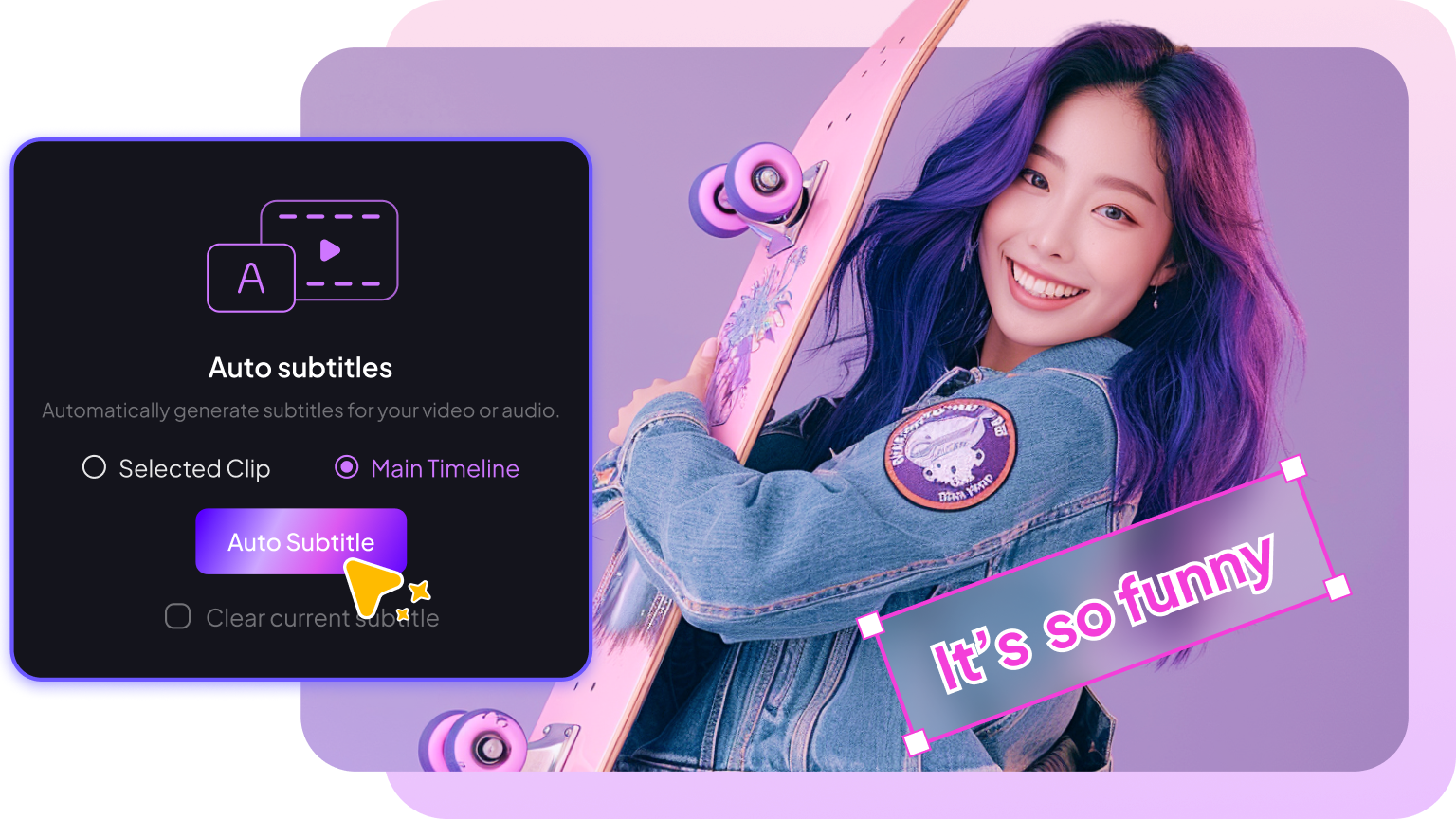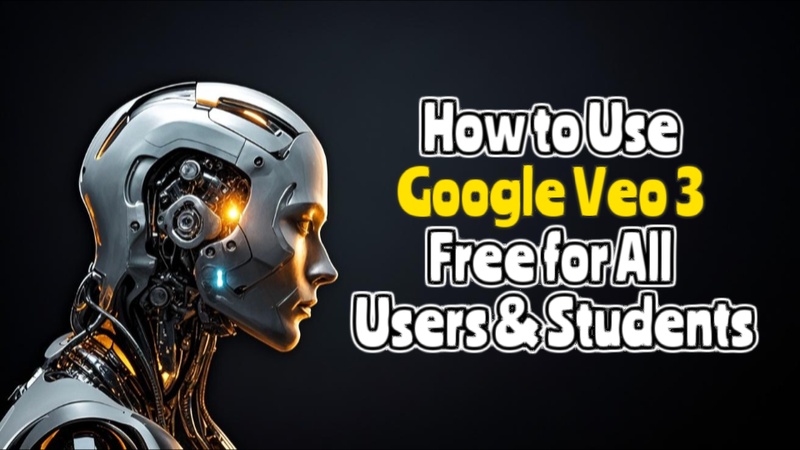veo 3 字幕能讓你即使在沒有聲音的情況下,也能輕鬆跟上比賽節奏,並清楚看到每一句對話。不過,有時你可能不希望字幕一直顯示,或是不清楚如何開啟字幕。別擔心,這裡幫你一次整理好!
在這份快速指南中,你將學會如何生成 Veo 3 字幕、如何關閉字幕,以及在需要時自行製作字幕。
那就開始吧!
第 1 部分:如何使用 Veo 3 影片生成器
只要知道從哪裡開始,製作 Veo 3 字幕其實很簡單。只需點幾下,你就能開始使用。以下是使用 Veo 3 影片生成器的方法。
1步驟 1:選擇 Veo 3 模型
開啟你的影片工具:Google Gemini 或 Flow,然後點選「 影片 」選項,接著在清單中選擇「 Veo 3 模型 」。
如果你使用的是 Flow,請確保已開啟「實驗性音訊」選項,這樣 Veo 3 才能在影片中生成語音與聲音。
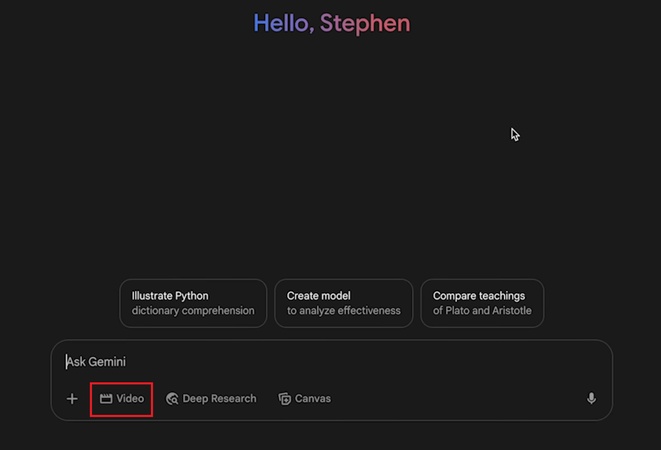
2 步驟 2: 撰寫提示詞
輸入你想要的影片內容,例如正在發生的情節、場景位置,以及整體氛圍。盡量描述得清楚一點。想要有人在雨夜的街道上行走嗎?就直接寫出來。細節越多,Veo 3 生成的結果就越接近你想要的畫面。
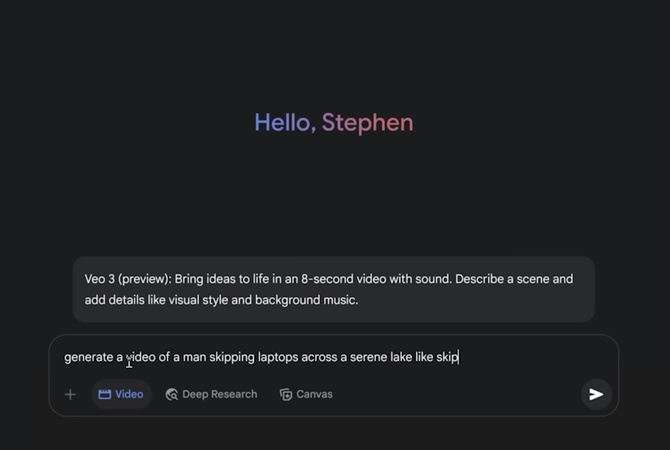
3 步驟 3: 生成並檢視你的影片
按下「生成」交給 Veo 3 處理,稍候片刻即可。系統會輸出一段 8 秒、1080×720 的 MP4 影片,並包含音訊。完成後請仔細檢視成品,快速確認是否有異常,例如畫面卡頓、轉場不自然,或意外出現的 Veo 3 字幕。
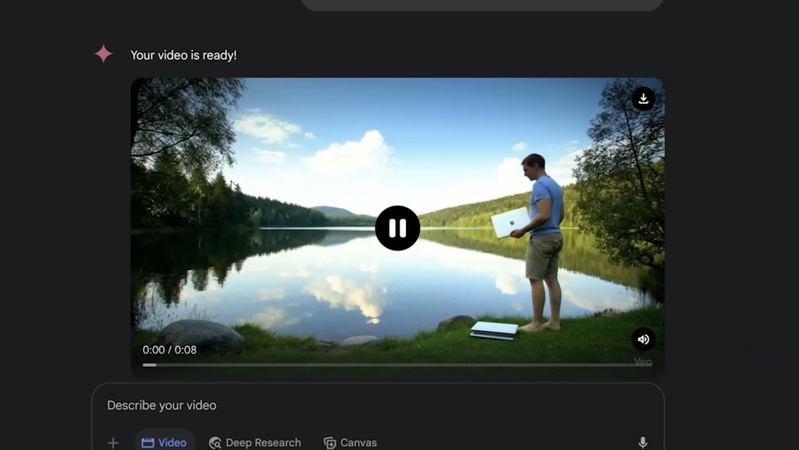
4 步驟 4: 下載最終成品
如果檢視無誤,直接點擊 「下載」。完成!你的影片已可使用或分享。
第 2 部分:Veo 3 影片生成器的字幕問題
使用 Veo 3 時,最常被反映的問題就是字幕。即使不需要,字幕也常會自動出現,而且一旦生成便不易移除。
為什麼會這樣
Veo 3 以大量網路影片作為訓練資料,而其中許多影片原本就帶有字幕,因此模型傾向把字幕視為影片的一部分。即使你的提示詞未提及字幕,Veo 3 有時仍會自動加入。實務上,許多用戶回報約有一半的生成影片會出現此情況。
常見會出錯的地方
Veo 3 的字幕不僅會意外出現,內容還常常混亂。有些字幕充滿隨機單字或錯字,有些則出現過早或停留過久。甚至連字體都有問題——大小不合適、位置尷尬,還可能遮住影片的重要部分。
用戶怎麼說
經常使用 Veo 3 生成字幕或影片的用戶愈發感到挫折。許多人反映,明明畫面表現良好,卻被突入的字幕破壞,等於白白浪費點數;也有人只能不斷重生影片,直到出現乾淨版本為止,結果耗費的時間與代幣遠超預期。
真正的問題
就算提示詞寫了「不要字幕」,Veo 3 仍可能自動加上字幕。因為目前沒有可關閉字幕的官方選項,所以只能事後檢查與重生,無法在生成前保證畫面乾淨。
第 3 部分:如何避免 Veo 3 影片輸出出現字幕
Veo 3 有時會在未要求的情況下自動加入字幕。這是常見問題,不過仍有幾個簡單做法可以降低發生機率。
不要使用引號與撇號
先從整理提示詞開始,避免使用引號與縮寫。例如,不要寫 "我在這",而是改成- 我在這。這個小改動能讓模型不要把文字當成口語對話,通常也能減少字幕出現的機率。
在提示詞結尾加上一句簡短註記
你也可以在提示詞最後加上一句,例如:不要字幕或螢幕文字。雖然不能百分之百保證輸出乾淨,但能在一定程度上引導模型朝正確方向生成。
用描述方式表達對話內容,不要直接引用
如果畫面中有人說話,別用引號直接引用,改用描述方式即可。像這樣寫:「 一位女性進行簡短演說。畫面上不出現任何文字。 」這樣既能保留情境,又能降低產生字幕的風險。
嘗試幾種不同的提示詞變化
如果還是看到字幕,可以換一下用詞。 例如,用完整的詞 - 不要 或 他們會,而不是縮寫形式。 這些小小的修改,有時能避開觸發模型生成不必要文字的情況。
必要時再後製編修
如果以上方法仍無法解決,你可以在後製中進行修正,例如剪掉該段畫面、對該區域進行模糊處理,或加入自訂覆蓋圖層。雖然不一定完美,但能以你希望的方式完成調整。
第 4 部分:為 Veo 3 影片生成精準字幕
如果你想省事又需要精準字幕,可以試試 Edimakor。將影片拖入後按下 「自動字幕」,其餘交給它處理,無需打字或手動對時。你還能微調文字、選擇字體,或套用與影片風格一致的樣式,乾淨、快速又省力。
進階 AI 能以高準確度識別每一句話並自動生成字幕,且支援超過 130 種語言。
你也可以為字幕套用樣式,讓整體更符合你的品牌與風格。可選擇字體、調整大小、加入動態效果,或使用簡潔的純文字。字幕亦可匯出為 SRT/VTT/TXT 檔,方便跨平台使用。若你已有字幕檔,直接匯入即可;需要時可微調時間碼,對不齊的段落也能逐行手動修正,處理起來相當容易。
使用Edimakor 為 Veo 3 影片生成精準字幕的步驟:
首先,在桌面下載並安裝 HitPaw Edimakor 軟體,然後依照以下說明操作:
步驟 1:在桌面啟動 Edimakor,點擊「 建立專案 」,開啟編輯視窗。
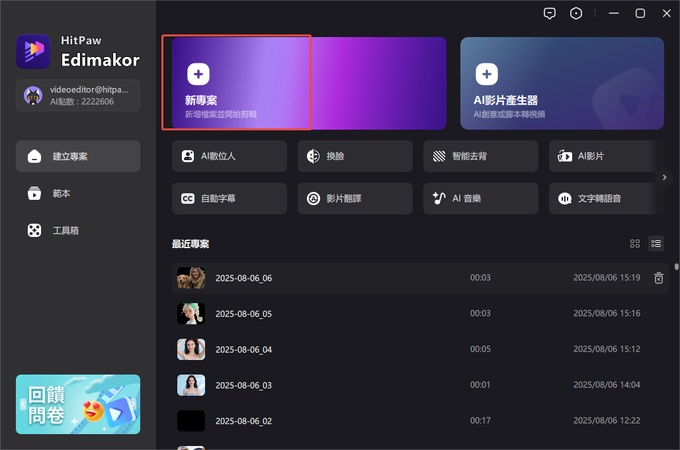
步驟 2:點擊「 匯入檔案 」,選擇要新增字幕的影片。匯入完成後,將影片拖放到下方的時間軸。
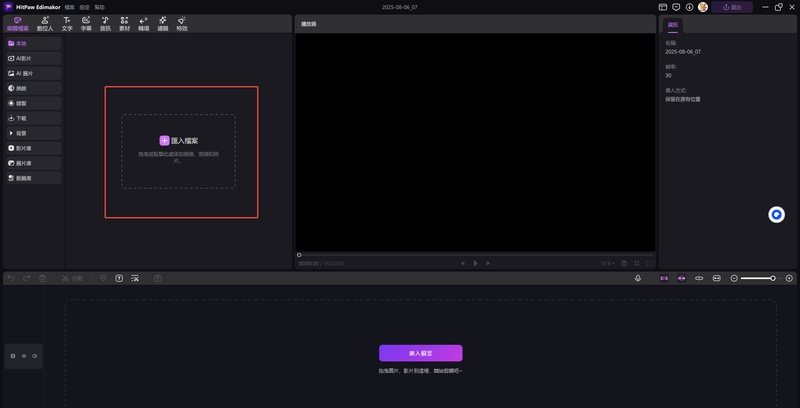
步驟 3:點擊上方選單列的「 字幕 」。選擇「 原始語言 」與「 樣式 」,再點擊「 自動字幕 」。Edimakor AI 會分析音訊並建立字幕。
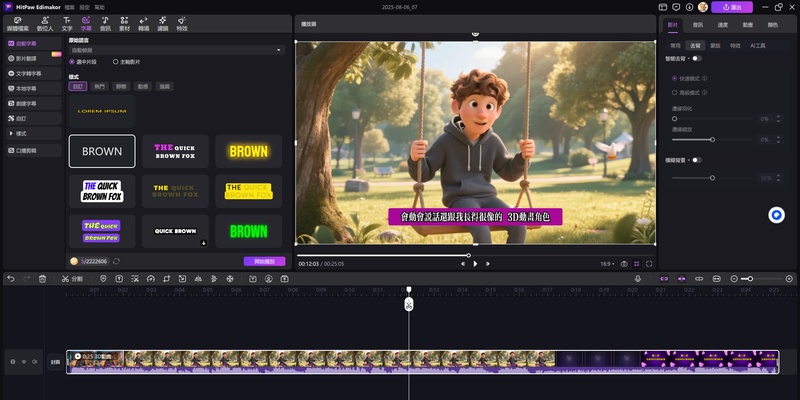
步驟 4:你可以對字幕進行修改;完成後,點擊右上角「 匯出 」。接著選擇 「格式」、「解析度」 等設定,最後再次點擊 「匯出」 ,將加上字幕的影片儲存到桌面。
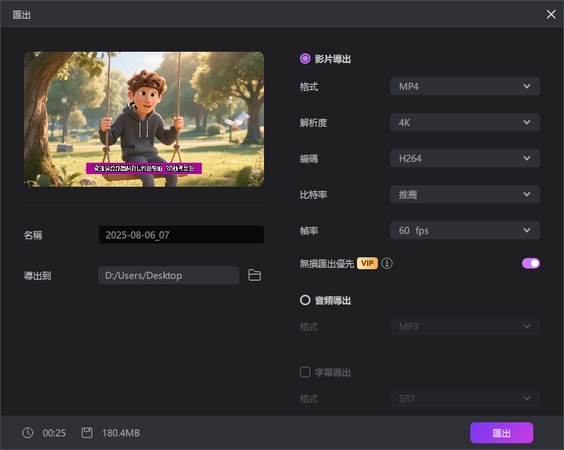
結論
用 Veo 3 生成影片並不難,但字幕常常讓人頭疼:不是在未要求時自動出現,就是品質不佳。這正是 Edimakor 等工具派上用場的原因。你可以把畫面整理乾淨、修正不理想的區段,或從零開始加上自己的字幕,既省事又可控。
Veo 3 字幕老是出問題?換用 Edimakor 試試看。現在就下載,讓你的編修流程立即輕鬆起來。
發表評論
為 HitPaw 文章撰寫評論